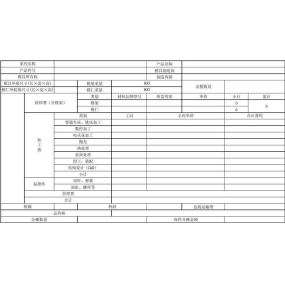次の図はダクトジョイントの板金ですが、本文では主にこの板金をどのように配置するかを説明します。本文の重点は中間部分のエッジフランジの描画です!
3 D図:
2 D図面:

図を作成する手順は次のとおりです。1.SolidWorksソフトウェアを開き、【新規作成】→【部品】

2.まず中央部762*105のベースフランジを描き、【スケッチ】をクリックしてまずスケッチを描く

3.「ベースフランジ」をクリックして板厚1 mmを設定し、曲げ係数はまずK因子0.1を設定します。90度ベンド大円弧ベンド個々のベンド係数の設定

4.【エッジフランジ】をクリックして角度90度深さ49を設定し、ベンド控除1.75

5、エッジフランジのスケッチを編集する

6.【ミラーリング】をクリック

7.寸法をクリックして、エッジフランジを生成する

8.「基準面」をクリックして基準面を新規作成し、オフセット距離131 mm

9.【ミラー】ミラーデータムをクリックして新規データム1を選択し、ミラーするフィーチャーはエッジフランジを選択する

10.【エッジフランジ】下図矢印をクリックすると重点的に設定されている場所

11.【ミラー】基準面をクリックして上基準面を選択し、ミラーする特徴は前のステップのエッジフランジを選択する

12.「スケッチ」をクリックしてスケッチの基準面を描く矢印で示す平面を選択する

13.押し出しカットスケッチを描く

14.ストレッチ切除をクリックしてパラメータを設定する

15.「ドラフト」をクリックしてドラフト基準面選択矢印で示す平面を描く

16.スケッチを描く【エンティティ変換参照】をクリックして、押し出しカットの境界線を選択する

17.参照されるスケッチを切り欠きにする

18.「ベースフランジ」をクリックして深さを設定40.K因子0、5を設定してベースフランジを生成する

19.【ドラフト】ドラフト基準面選択矢印で示す平面をクリックする

20.下板のスケッチを描く

21.「ベースフランジ」をクリックしてバックプレーンを生成する

22.レンダリング

23.次の図の面を選択し、展開をクリック

24.展開の生成

25.下の図面をクリックして展開をクリック

26.展開の生成

27.バックプレーンはベンドではありません。下板面を右クリックし、下の矢印をクリックするとCADを直接生成できます



 English
English Spanish
Spanish Arabic
Arabic French
French Portuguese
Portuguese Belarusian
Belarusian Russian
Russian Malay
Malay Icelandic
Icelandic Bulgarian
Bulgarian Azerbaijani
Azerbaijani Estonian
Estonian Irish
Irish Polish
Polish Persian
Persian Boolean
Boolean Danish
Danish German
German Filipino
Filipino Finnish
Finnish Korean
Korean Dutch
Dutch Galician
Galician Catalan
Catalan Czech
Czech Croatian
Croatian Latin
Latin Latvian
Latvian Romanian
Romanian Maltese
Maltese Macedonian
Macedonian Norwegian
Norwegian Swedish
Swedish Serbian
Serbian Slovak
Slovak Slovenian
Slovenian Swahili
Swahili Thai
Thai Turkish
Turkish Welsh
Welsh Urdu
Urdu Ukrainian
Ukrainian Greek
Greek Hungarian
Hungarian Italian
Italian Yiddish
Yiddish Indonesian
Indonesian Vietnamese
Vietnamese Haitian Creole
Haitian Creole Spanish Basque
Spanish Basque